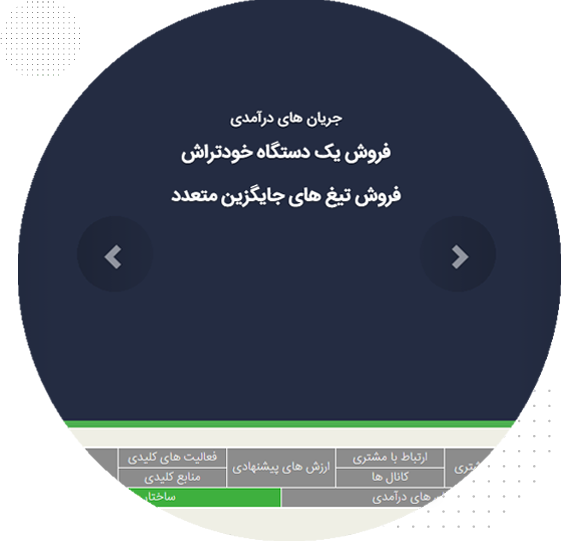بیزنگار بستری مناسب برای مدلسازی، ایدهپردازی، امکانسنجی، راهاندازی، برنامهریزی، یادگیری و بهبود کسبوکار است که امکانات متنوعی را در اختیار کاربران قرار میدهد.
امکانات متنوع بیزنگار عبارتند از:
-
طراحی ابزارها با استفاده از استیکر نوت با رنگبندیهای مختلف
-
افزودن توضیحات به استیکر نوتها
-
ویرایش یا حذف توضیحات استیکر نوتها
-
دسترسی به محتوای آموزشی هر ابزار
-
مقایسه توضیحات هر استیکرنوت با بومهای کسبوکارهای معروف، بومهای پیشتر ساخته شده و بومهایی که در اتاق فکر آنها عضو هستید
-
افزودن توضیحات تکمیلی در قسمت «توضیحات بیشتر»
-
امکان درگ اند دراپ برگهها
-
امکان ارسال و دریافت اعلان
-
دسترسی به دهها مطالب و ویدیوی آموزشی درباره هر یک از ابزارها از جمله بوم مدل کسبوکار، بوم ارزش پیشنهادی، بوم ناب، ایدهپردازی و ...
-
دریافت خروجیهای با کیفیت و کاربردی از سامانه در قالب Slides و JPG
نحوه استفاده:
بهعنوان مثال برای آشنایی بیشتر با امکانات متنوع بیزنگار مراحل ساخت «ابزار بوم مدل کسب وکار» را بررسی میکنیم:
- ۱) پس از ثبتنام و ورود به سامانه بیزنگار، کادر «ساخت ابزار جدید» را کلیک کنید و «ابزار مدل کسبوکار» را انتخاب کنید. (جهت ثبتنام کلیک کنید)
- ۲) مشخصات ابزار مدل کسب وکارتان را به ترتیب «عنوان»، «حوزه فعالیت» و «ایده محوری» وارد کنید. دکمه «ذخیرهسازی و مرحله بعد» را کلیک نمایید.
- ۳) توضیحات هر بخش را وارد کنید: اکنون میتوانید بوم مدل کسبوکارتان را ببینید. برای نوشتن محتوای هریک از بخشها کافی است نشانگر موس را روی آن بخش ببرید و «برگه جدید» را کلیک کنید.
- ۴) از مطالب آموزشی هر بخش کمک بگیرید: کافیست روی عنوان هر بخش در قسمت بالا سمت راست کلیک کنید.
- ۵) حذف توضیحات هر بخش: برای حذف محتوای یادداشت شده در هر بخش کافی است روی × در قسمت بالا سمت چپ کلیک کنید.
- ۶) ویرایش توضیحات و تغییر رنگ برگه: برای این منظور میتوانید روی آیکون ویرایش که در قسمت بالا سمت چپ هر بخش قرار دارد، کلیک کنید. اکنون میتوانید علاوه بر ویرایش ظاهر و توضیحات یادداشت شده، رنگ برگه راهم تغییر دهید. ۸ رنگ مختلف برای انتخاب در دسترس شماست.
- ۷) مقایسه محتوای هر بخش با سایرین و توضیحات بیشتر: برای این منظور کافیست آیکون ویرایش بخش مورد نظر را لمس کنید. حال میتوانید محتوای بخش مورد نظر را با «بومهای ساخته شده قبلی»، «بومهای کسبوکارهای معروف»یا «بومهایی که در اتاق فکر آنها عضو هستید»، مقایسه کنید. به علاوه اگر به توضیحات بیشتری درباره این بخش نیاز دارید، میتوانید در قسمت «توضیحات بیشتر» آن را یادداشت کنید.
- ۸) از بوم طراحی شدهتان خروجی بگیرید: سامانه بیزنگار امکان دریافت خروجی در قالب Slides و JPG را برای شما فراهم کرده است.